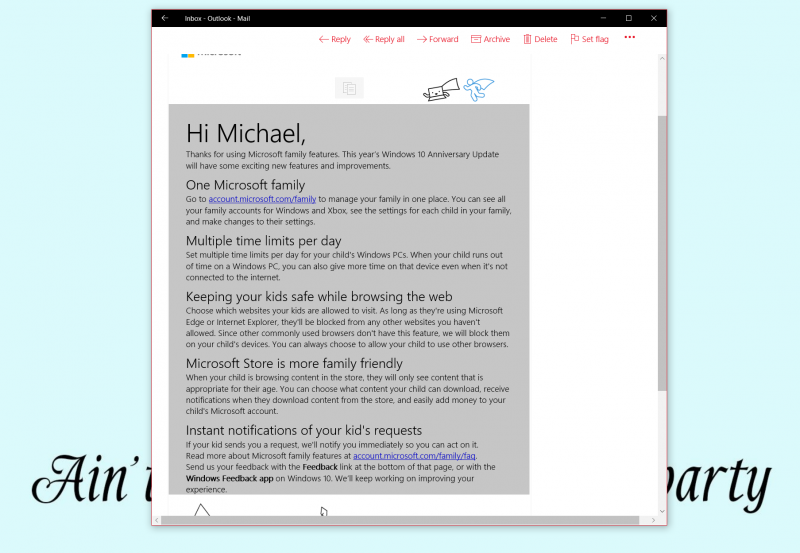マイクロソフトは、Windows 10 Anniversary Updateでマイクロソフトファミリーへの変更を発表し、保護者がChromeとFirefoxをブロックできるようにします
3分。 読んだ
更新日
MSPoweruser の編集チームの維持にどのように貢献できるかについては、開示ページをお読みください。 続きを読む
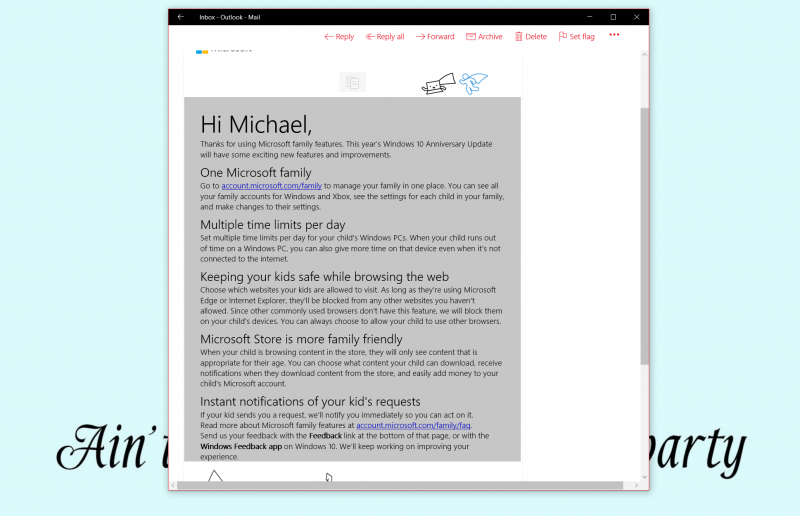
マイクロソフトは、Windows10のWindowsユーザー向けのファミリーセーフティサービスをWindows10AnniversaryUpdateで更新しました。
このサービスの新しい更新により、ユーザーはWindowsおよびXboxデバイスのすべてのリンクされたアカウントをXNUMXつの集中管理された場所から管理し、複数の時間制限を追加し、年齢制限に従ってWindowsストアをフィルター処理できるようになりました。
この新しい更新プログラムの控えめな機能は、子供のプロファイルでEdgeまたはInternetExplorer以外の他のブラウザーの使用をブロックする機能です。 この機能は、「Webサイトの制限」機能セットの抜け穴をブロックすることから生じます。 Webサイトを制限する機能は、Microsoftアカウントに基づいており、MSAを使用するWebブラウザーにのみ影響するため、Microsoftは、他のブラウザーが、それらに基づいて閲覧制限がある子アカウントで機能することをブロックし、Webの使用を制限します。 EdgeとInternetExplorerに。
マイクロソフトはまた、通知時間を改善し、ユーザーが時間延長、または迅速な承認のために送信されるとすぐに承認の通知要求を受信できるようにしました。 これは、すべての子供がしていることを実際に知る必要がない親にとっては退屈なことになるかもしれませんが、もっと実践的になりたいと思う他の人は、追加に感謝するでしょう。
以下に完全な機能セットを示します。
XNUMXつのMicrosoftファミリー
account.microsoft.com/familyにアクセスして、家族をXNUMXか所で管理します。 WindowsとXboxのすべてのファミリーアカウントを表示したり、ファミリー内の各お子様の設定を確認したり、設定を変更したりできます。
XNUMX日あたりの複数の時間制限
お子様のWindowsPCには、XNUMX日に複数の時間制限を設定してください。 お子様がWindowsPCで時間を使い果たした場合、インターネットに接続されていなくても、そのデバイスでより多くの時間を与えることができます。
ウェブを閲覧している間あなたの子供を安全に保つ
お子様がアクセスできるWebサイトを選択してください。 MicrosoftEdgeまたはInternetExplorerを使用している限り、許可されていない他のWebサイトからはブロックされます。 他の一般的に使用されるブラウザにはこの機能がないため、お子様のデバイスでそれらをブロックします。 お子様が他のブラウザを使用できるようにすることはいつでも選択できます。
MicrosoftStoreはより家族向けです
お子様がストアでコンテンツを閲覧している場合、お子様には年齢に適したコンテンツのみが表示されます。 お子様がダウンロードできるコンテンツを選択したり、ストアからコンテンツをダウンロードしたときに通知を受け取ったり、お子様のMicrosoftアカウントに簡単にお金を追加したりできます。
お子様のリクエストの即時通知
あなたの子供があなたにリクエストを送った場合、あなたがそれに基づいて行動できるように、私たちはすぐにあなたに通知します。
account.microsoft.com/family/faqで、Microsoftファミリー機能の詳細をご覧ください。
そのページの下部にあるフィードバックリンク、またはWindows 10のWindowsフィードバックアプリを使用してフィードバックを送信してください。今後も、エクスペリエンスの向上に取り組んでいきます。